Enten du har et par AirPods Max, AirPods Pro eller AirPods, er de den beste lydkompisen for Apple-enhetene dine. Den enkle bruken av disse lydenhetene gjør opplevelsen mer intuitiv. Men når du er koblet til din iPhone, kan du oppleve høye varslingslyder ut av det blå.
Omvendt kan du ikke sette iPhone på lydløs siden det kan føre til at du går glipp av viktige varsler. Heldigvis kan du justere varslingsvolumet til AirPods fra hvilken som helst Apple-enhet. I denne veiledningen viser jeg deg hvordan du reduserer varslingslyden i AirPods på iPhone, iPad eller Mac.
- Hvilke varsler høres høyere ut på AirPods?
- Hvordan senke varslingsvolumet på AirPods
- Slik justerer du Siris volum på AirPods
Hvilke varsler høres høyere ut på AirPods?
Mange brukere klager over at de hører høye varslingslyder når de bruker AirPods og ikke andre øretelefoner/hodetelefoner. Brukere opplevde den høyeste lyden for varselet om lavt batteri til AirPods.
Nå, hvis du prøver å justere medievolumet eller ringevolumet på iPhone, iPad eller Mac, viser det ingen forbedringer. Hvis du skrur ned varselvolumet, går du glipp av mange varsler.
Dessuten gir noen få varseltoner også en lignende ringeeffekt i ørene dine. Heldigvis ga Apple oss en måte å løse dette problemet uten problemer.
Hvordan senke varslingsvolumet på AirPods
Innstillingen er ikke tilgjengelig direkte, da Apple har planlagt å skjule den dypt. Du kan imidlertid gjøre det fra iPhone, iPad eller Mac.
Fra iPhone eller iPad
- Koble AirPods til iPhone eller iPad.
- Åpne Innstillinger på iPhone/iPad.
- Gå til tilgjengelighetsinnstillinger.
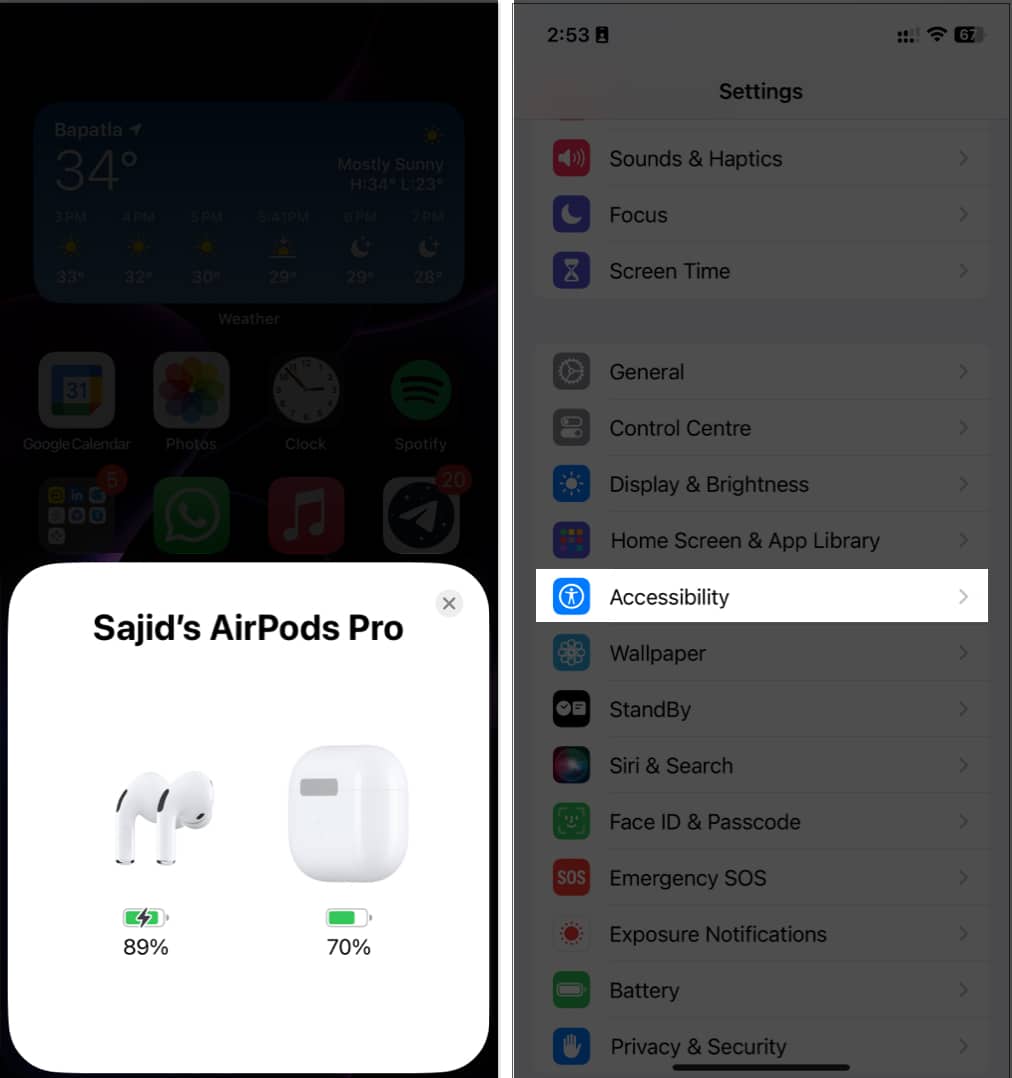
- Velg AirPods fra listen.
- Rull ned og skyv tonevolum-glidebryteren for å senke varslingsvolumet til venstre.
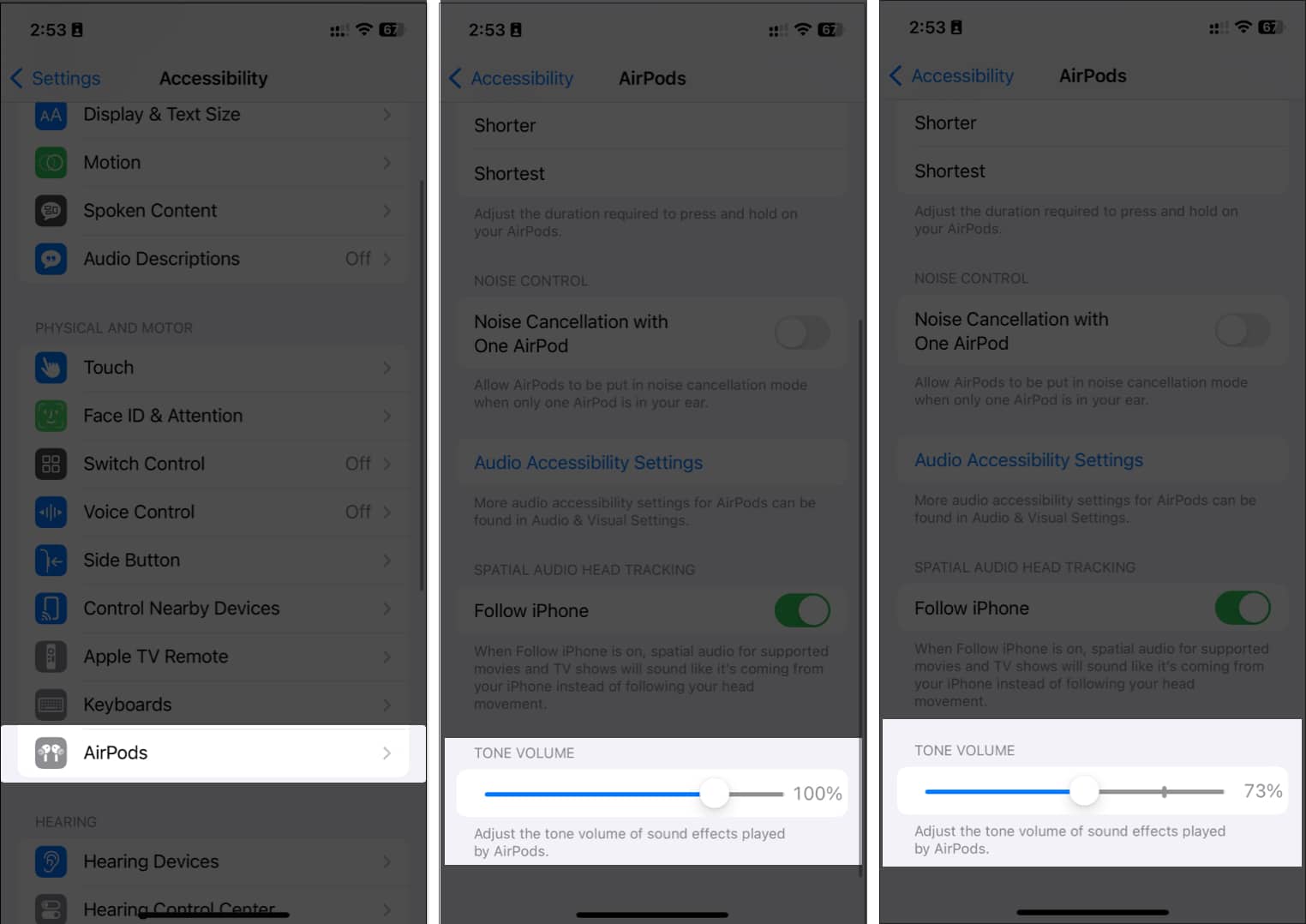
Fra Mac
- Klikk på Apple -menyen øverst til venstre på skjermen og velg Systeminnstillinger.

- Velg Tilgjengelighet på venstre sidefelt og klikk på Lyd til venstre.
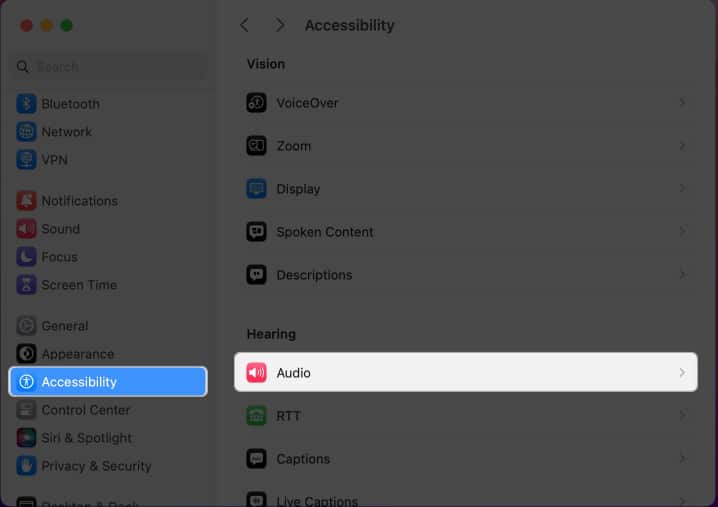
- Skyv tonevolum-glidebryteren til venstre for å redusere varslingsvolumet på AirPods.
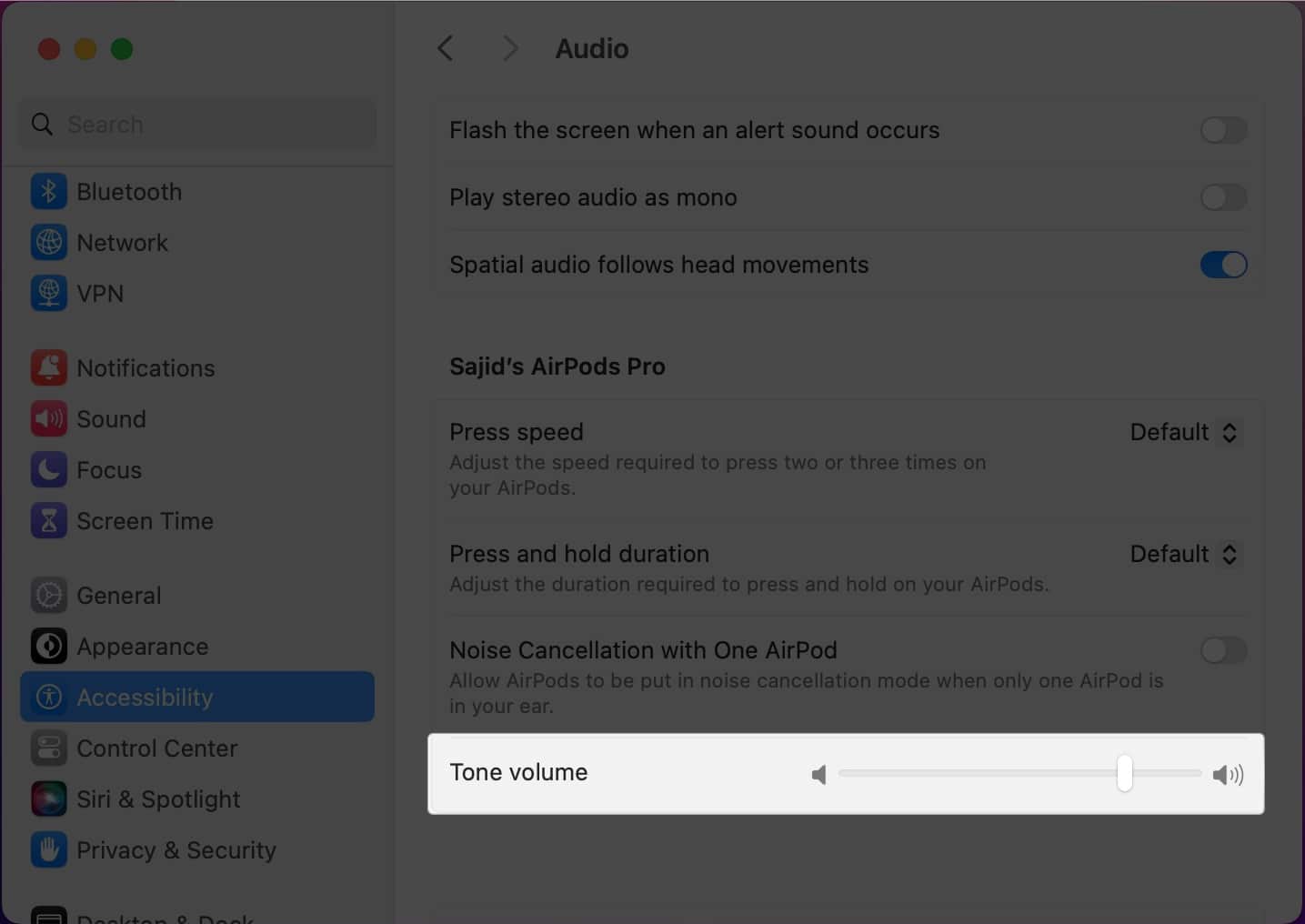
Når du har skrudd ned tonevolumet på iPhone, iPad eller Mac, vil varslingsvolumet til AirPods reduseres. Og du trenger ikke å gjenta dette for hver enhet hvis du er en del av Apples økosystem.
Slik justerer du Siris volum på AirPods
Hvis du reduserer tonevolumet på AirPods og fortsatt finner at Siris stemme er høyere enn varslingsvolumet, vil det ikke gjøre noen forskjell å senke volumet på iPhone.
I dette tilfellet er alt du trenger å gjøre å tilkalle Siri på AirPods ved å bruke “Siri/Hei Siri” og si “Snakk lavere” hvis du vil skru ned Siris volum eller “Snakk høyere” for å øke Siris volum. Forskjellen er kanskje ikke merkbar umiddelbart, men du vil innse det etter hvert.
Bli kvitt den irriterende varslingslyden på AirPods
Selv om Apple ikke tilbyr en direkte måte å justere varslingsvolumet på AirPods, kan du følge trinnene ovenfor for å redusere de irriterende varslene. Hold iPhone stille når du har på deg AirPods for å unngå disse ringelydene så mye som mulig. Hvis du har spørsmål eller forslag angående denne veiledningen, kan du legge igjen dem i kommentarene nedenfor.
Les mer:
- AirPods tilkoblet, men ingen lyd? Fiks det!
- Slik oppdaterer du fastvaren på AirPods, AirPods Pro og AirPods Max
- Slik oppdager du falske AirPods Pro
Lesere som deg hjelper til med å støtte iGeeksBlog. Når du foretar et kjøp ved å bruke lenker på nettstedet vårt, kan vi tjene en tilknyttet provisjon. Les ansvarsfraskrivelse.
Leave a Reply
You must be logged in to post a comment.